Jak usunąć historię polecenia uruchom w systemie Windows 10
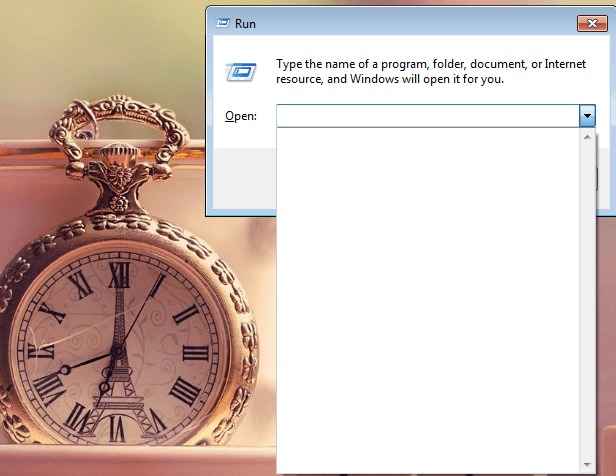
- 1287
- 270
- Juliusz Sienkiewicz
Jak usunąć historię polecenia uruchom w systemie Windows 10: - Nikt nie lubi żyć w przeszłości. Dlatego od czasu do czasu usuwamy nasze wyszukiwanie lub przeglądanie historii. Czy możesz pomyśleć o jednym miejscu, w którym nie możesz bezpośrednio wyczyścić swoich wpisów historii? Cóż, nie myśl za dużo. Mogę dać ci szybki przykład; Uruchomić okno polecenia. Nie masz ustawień dostępnych w systemie Windows 10, aby wyczyścić Uruchomić Historia z prostym kliknięciem. Każde polecenie, które wpisałeś do swojego Uruchomić okno jest bezpieczne i zabezpieczone. Nie ufaj mi? Naciśnij razem Win+R Keys; To otwiera twoje Uruchomić okno polecenia. Teraz kliknij strzałkę w dół, aby otworzyć listę rozwijaną. I oto wszystkie polecenia, które wprowadziłeś do tej pory Uruchomić okno poleceń, wszystkie ułożone pięknie tuż przed oczami.
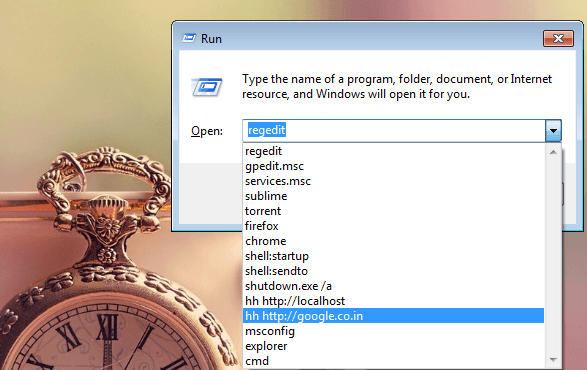
Więc jest sposób, aby przejść przez to? Jesteś we właściwym miejscu. Dzięki kilku zmianom w redaktorach rejestru możesz łatwo osiągnąć swój cel. Ponieważ zamierzamy nieco zmienić redaktorów rejestru, wysoce zalecane jest utworzenie punktu przywracania systemu. Czytaj dalej, aby dowiedzieć się, jak zhakować tę prostą sztuczkę.
KROK 1
- Po pierwsze, uruchom okno dla Redaktor rejestru. W tym celu naciśnij klawisze Win+R razem, aby otworzyć Uruchomić okno polecenia. Teraz type Regedit do złożonego tekstu. Gdy skończysz, uderz Wchodzić klucz lub OK przycisk.
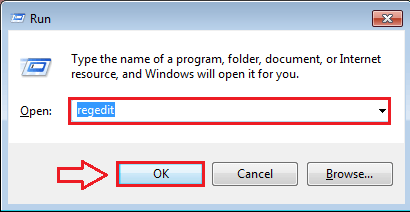
KROK 2
- Wykonanie poprzedniego kroku powoduje otwarcie Redaktor rejestru okno. Teraz musisz poruszać się po następującej ścieżce, aby przejść do następnego kroku.
HKEY_CURRENT_USER \ Software \ Microsoft \ Windows \ CurrentVersion \ Explorer \ runmru

KROK 3
- Gdy znajdziesz RUNMRU klucz, kliknij na to. W prawym oknie, teraz będziesz mógł zobaczyć listę wpisów. To jest całe twoje Uruchomić historia. Aby oczyścić Uruchomić wpisy historii, musisz wyczyścić wszystkie te wartości. W tym celu wybierz wszystkie wpisy, oszczędzaj domyślny wpis na górze i uderz usuwać Jak pokazano na zrzucie ekranu.
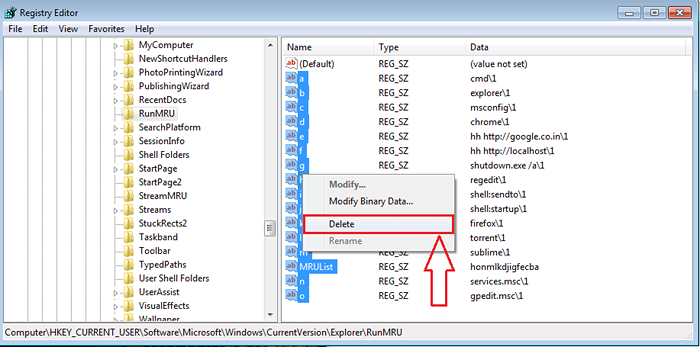
KROK 4
- Otóż to. Skończyłeś. Teraz, jeśli otworzysz swój Uruchomić Okno polecenia, naciskając razem klawisze Win+R i sprawdź Uruchomić Historia klikając strzałkę w dół, zobaczysz, że historia jest pomyślnie oczyszczona.
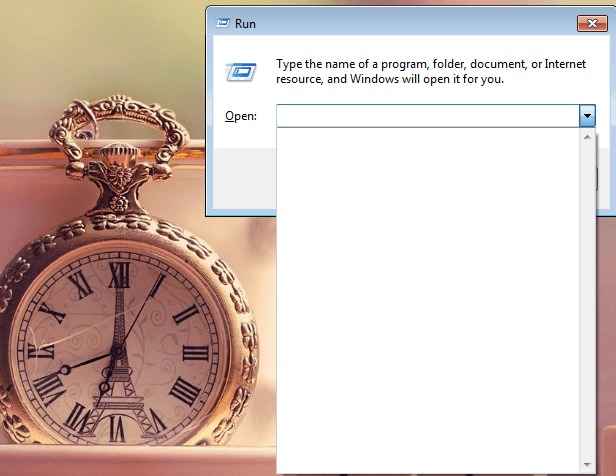
Więc tak proste możesz oczyścić Uruchomić historia. To tak proste, jak posiadanie kawałka ciasta, prawda?? Wróć po więcej fajnych wskazówek i hacków, ponieważ zawsze czeka na Ciebie coś nowego. Mam nadzieję, że dobrze się bawiłeś, czytając artykuł.
- « Jak uzyskać powiadomienia WhatsApp na komputerze
- Wyłącz przeglądarkę internetową od automatycznego dodawania WWW do URL »

